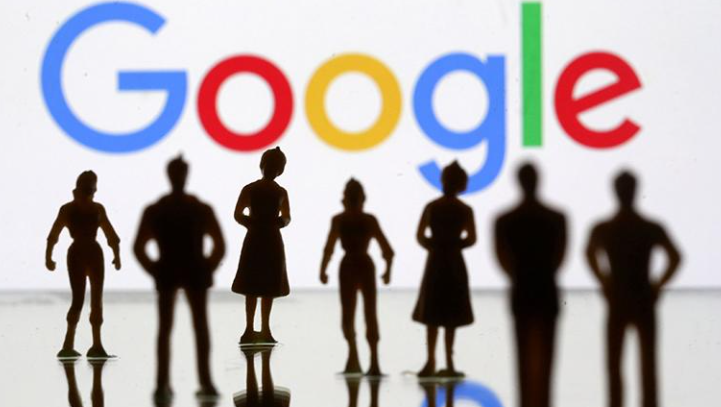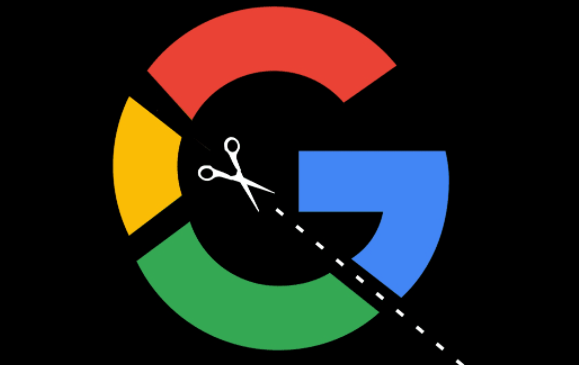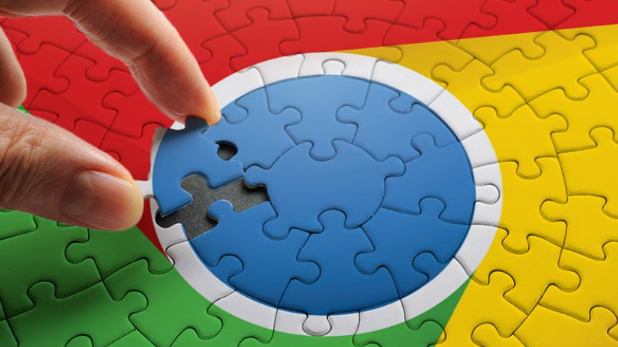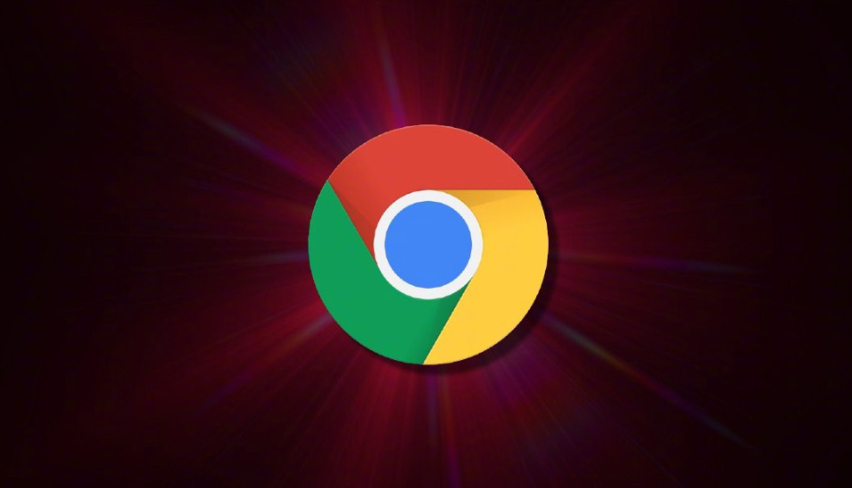详情介绍
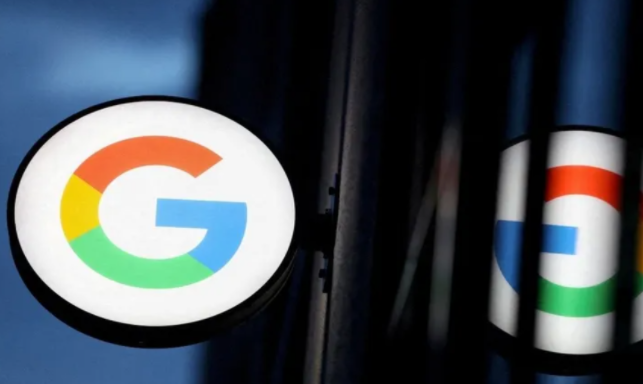
在当今数字化时代,快速加载的网页对于用户体验至关重要。使用 Google Chrome 浏览器时,可借助一系列设置与技巧来显著提升网页响应速度,让浏览过程更为流畅高效。
一、清理缓存与浏览数据
随着浏览历史积累,缓存和旧数据会占据磁盘空间,拖慢浏览器运行。定期清理能释放空间,加速网页加载。在 Chrome 中,点击右上角三点菜单,选择“更多工具”-“清除浏览数据”,在弹出窗口中,可按需勾选“浏览历史记录”“下载记录”“缓存的图片和文件”等选项,再点击“清除数据”,建议每周进行一次清理,尤其频繁浏览大量网页后。
二、优化扩展程序
过多或低效的扩展程序会消耗系统资源,影响 Chrome 性能。进入“chrome://extensions/”页面,仔细审查已安装扩展。对于不常用或明显降低浏览器速度的程序,果断点击“移除”按钮卸载;同时,优先保留对网页浏览确有帮助且口碑良好的扩展,如广告拦截器(可减少广告加载带来的延迟),并关注其更新,确保兼容性与高效性。
三、调整硬件加速设置
Chrome 默认开启硬件加速,利用 GPU 提升渲染速度,但部分老旧设备或特定场景下可能适得其反。若遇网页卡顿,可在地址栏输入“chrome://settings/”,找到“高级”-“系统”部分,将“可用时使用硬件加速”选项取消勾选,然后重启浏览器,观察网页加载是否有改善,若无明显问题则可重新开启。
四、管理标签页
同时打开多个标签页会使内存占用飙升,导致浏览器响应迟缓。养成及时关闭无需标签页的习惯,点击标签页右上角“×”即可。另外,利用 Chrome 的“恢复关闭的标签页”功能(按“Ctrl + Shift + W”可快速关闭当前标签页并恢复最近关闭的标签),避免一次性打开过多新标签造成性能压力,合理规划浏览任务,分组打开相关网页。
五、预取与预加载设置
启用网络预取和预加载功能,能让 Chrome 提前加载可能访问的网页资源。在地址栏输入“chrome://flags/”,搜索“Prefetch”相关设置项,如“Enable prefetch of open search suggestions”(开启打开搜索建议的预取),将其设置为“Enabled”(已启用),然后重启浏览器。不过此操作需谨慎,因不当配置或网络环境不佳时可能引发相反效果,若出现问题可随时改回“Default”(默认)状态。
通过以上对 Chrome 浏览器多方面的精细调整,能有效挖掘其性能潜力,显著缩短网页响应时间,无论是日常办公查阅资料,还是休闲娱乐浏览资讯,都能畅享丝滑流畅的网络体验,让信息获取更加高效便捷,不再受网页卡顿困扰。
遵循这些步骤操作,您将能够更好地优化您的 Chrome 浏览体验,享受更快的网页加载速度。